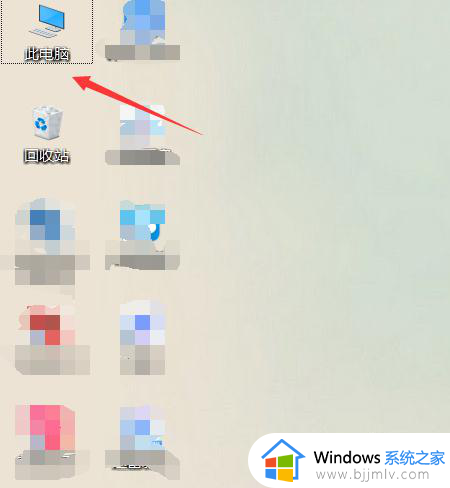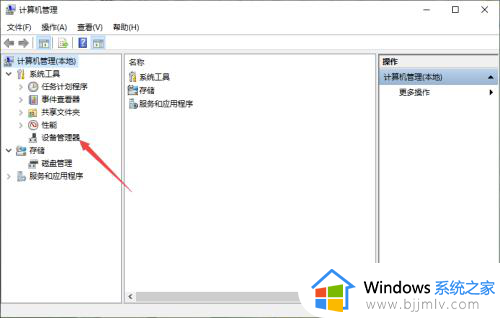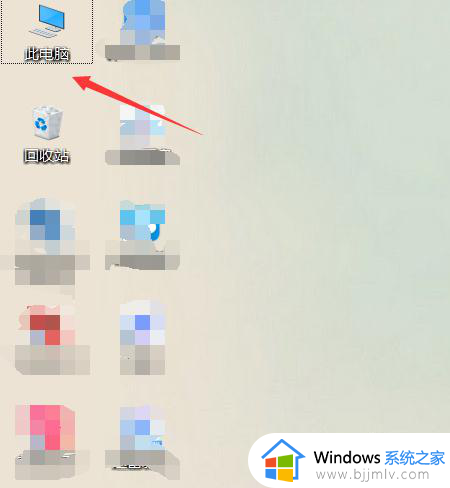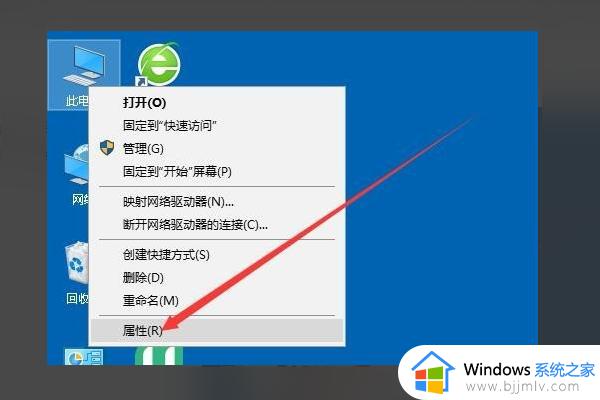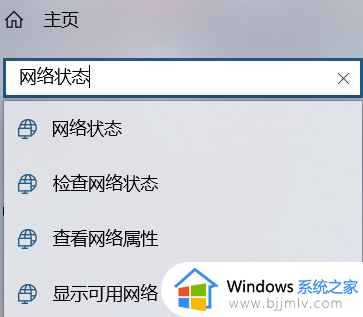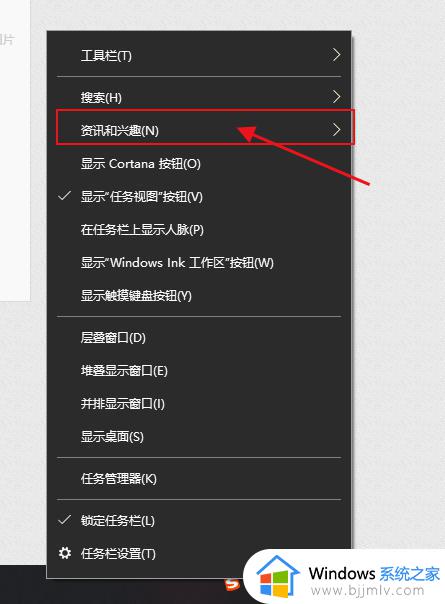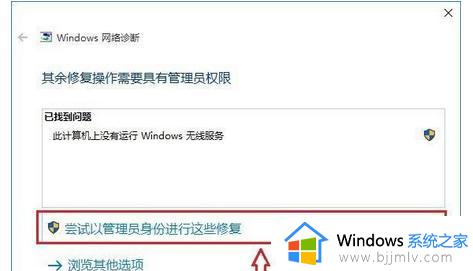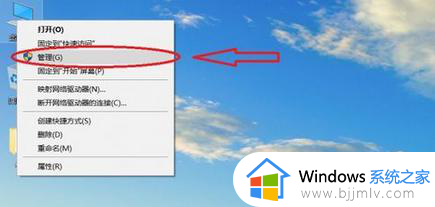windows无法设置移动热点怎么办 windows开启不了移动热点如何解决
在现代化生活中,无线网络已无处不在,许多人离不开手机热点功能。然而,不少使用windows操作系统的小伙伴在设置移动热点时遇到了问题,无法设置移动热点。对此我们应该怎么办,下面小编就教大家windows开启不了移动热点如何解决,快来一起看看吧,希望对你有帮助。
具体方法:
1、按 Win + S 组合键,可以快速打开Windows 搜索,搜索框中搜索控制面板,然后点击并打开控制面板应用即可。
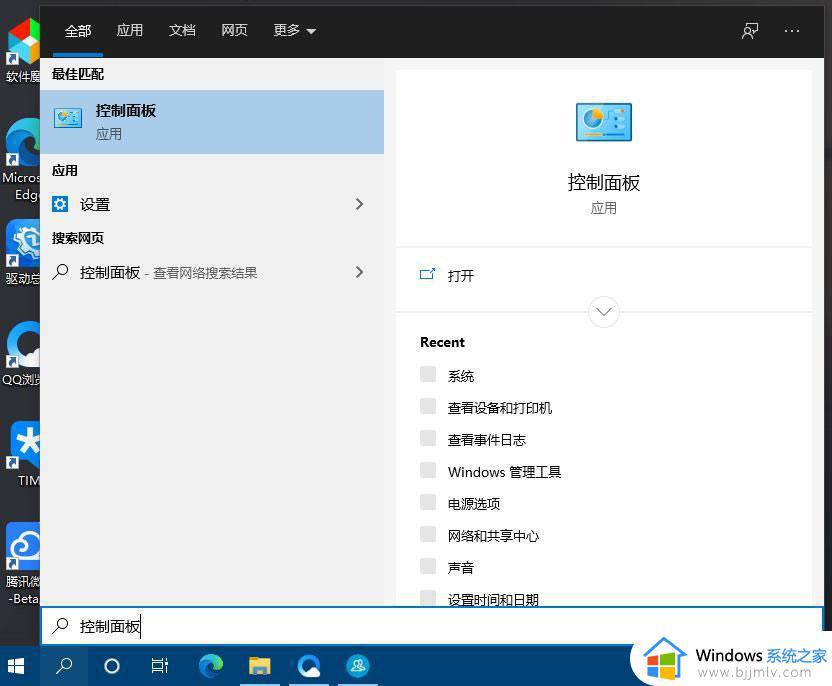
2、控制面板窗口,类别查看方式,点击调整计算机的设置下的网络和 Internet。
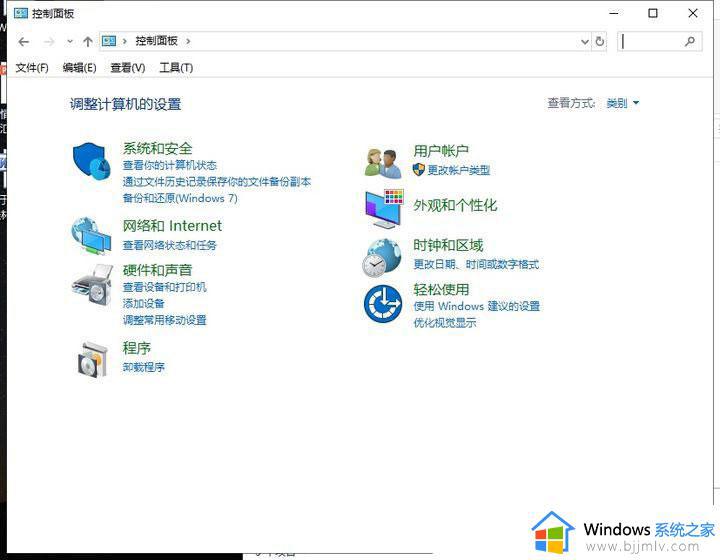
3、网络和 Internet窗口,点击网络和共享中心。
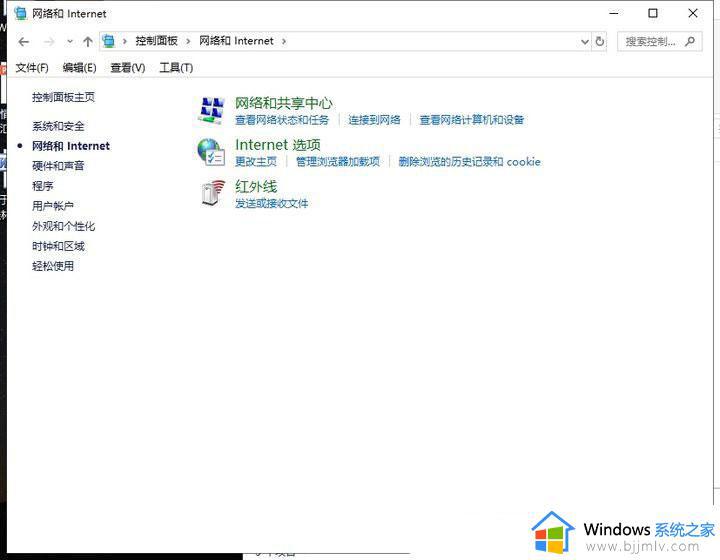
4、网络和共享中心窗口,左侧点击更改适配器设置,或查看活动网络下,点击以太网。
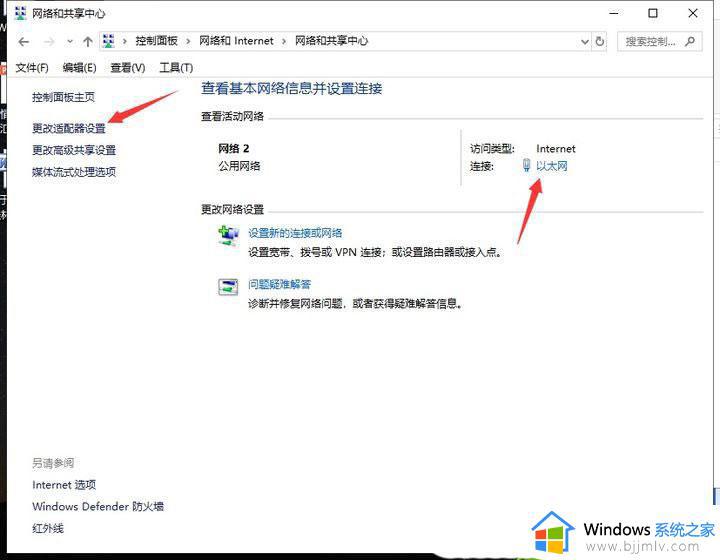
5、网络连接窗口,适配器设置,双击打开已连接的网络。
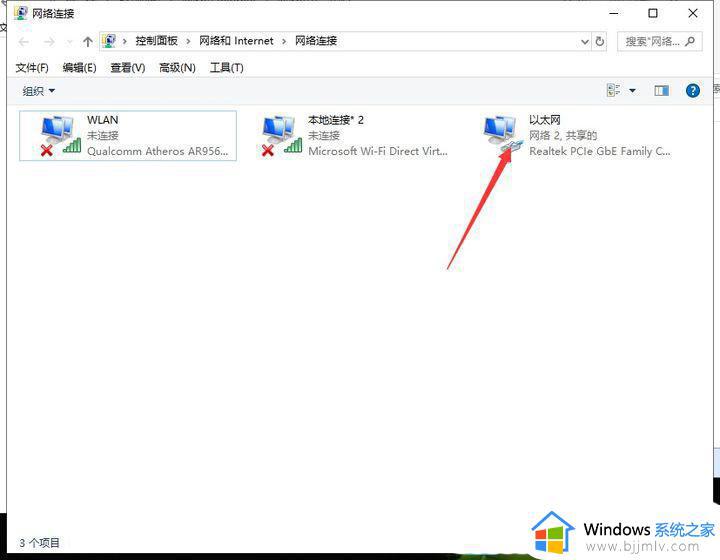
6、以太网 状态窗口,点击下方的属性。
7、点击网络选项卡旁边的共享选项卡打开。
8、在家庭网络连接中,选择本地连接,并勾选允许其他网络用户控制或禁用共享的 Internet 连接。
9、然后返回移动热点位置,发现可以用了。
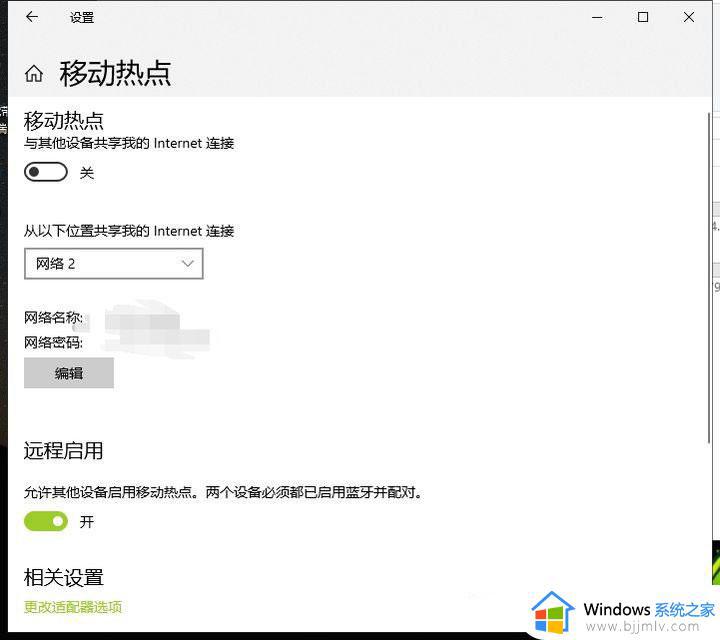
以上全部内容就是小编带给大家的windows无法设置移动热点解决方法详细内容分享啦,小伙伴们如果你们遇到相同问题的话就快点跟着小编一起来解决一下吧。